更改对齐方式
要更改对齐方式,请转到设置。从那里转到个性化,然后在左窗格中单击任务栏。在右侧,您会在任务栏对齐方式下看到一个下拉菜单。从下拉列表中选择左侧。这会将您的任务栏带到左侧而不是居中对齐。
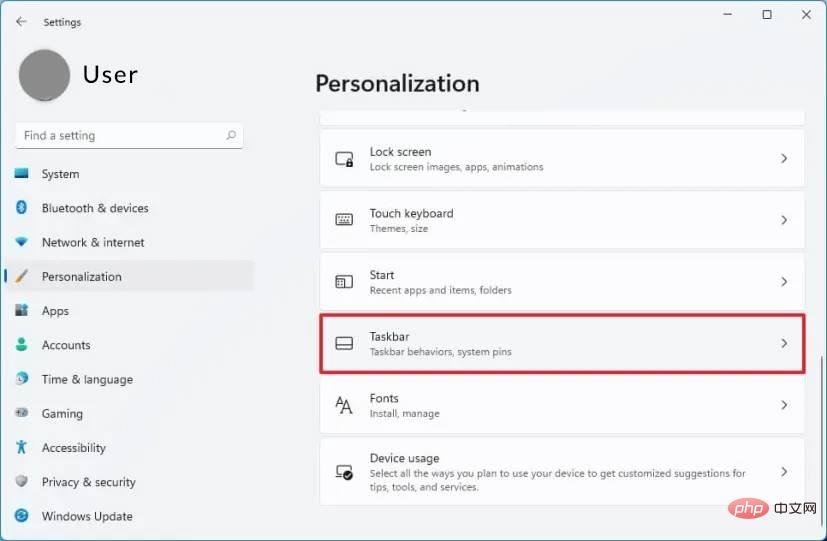
更改默认视图
点击开始菜单,打开运行对话框,输入regedit,回车。在打开的窗口中,转到地址栏并键入以下地址。
HKEY_CURRENT_USER\Software\Microsoft\Windows\CurrentVersion\Explorer\Advanced
右键单击,创建一个 DWORD(32 位)文件并将名称另存为 Start_ShowClassicMode。在值字段中,输入 1。重新启动系统后,将应用更改。
更改任务栏大小
要更改任务栏大小,请单击开始菜单,打开运行对话框,输入 regedit,然后按回车键。在打开的窗口中,键入以下地址。
HKEY_CURRENT_USERSoftwareMicrosoftWindowsCurrentVersionExplorerAdvanced
查找高级文件夹,右键单击它,然后单击新建。选择 DWORD(32 位),将其命名为 TaskbarSi,然后按回车键。双击新文件并将值字段更改为 2。重新启动计算机,您将看到任务栏大小的变化。零表示最小尺寸,二表示最大尺寸,一表示默认尺寸。
以上是如何将 Windows 11 更改为经典视图?的详细内容。更多信息请关注PHP中文网其他相关文章!

热AI工具

Undresser.AI Undress
人工智能驱动的应用程序,用于创建逼真的裸体照片

AI Clothes Remover
用于从照片中去除衣服的在线人工智能工具。

Undress AI Tool
免费脱衣服图片

Clothoff.io
AI脱衣机

Video Face Swap
使用我们完全免费的人工智能换脸工具轻松在任何视频中换脸!

热门文章

热工具

SublimeText3 英文版
推荐:为Win版本,支持代码提示!

记事本++7.3.1
好用且免费的代码编辑器

SublimeText3汉化版
中文版,非常好用

mPDF
mPDF是一个PHP库,可以从UTF-8编码的HTML生成PDF文件。原作者Ian Back编写mPDF以从他的网站上“即时”输出PDF文件,并处理不同的语言。与原始脚本如HTML2FPDF相比,它的速度较慢,并且在使用Unicode字体时生成的文件较大,但支持CSS样式等,并进行了大量增强。支持几乎所有语言,包括RTL(阿拉伯语和希伯来语)和CJK(中日韩)。支持嵌套的块级元素(如P、DIV),

禅工作室 13.0.1
功能强大的PHP集成开发环境





